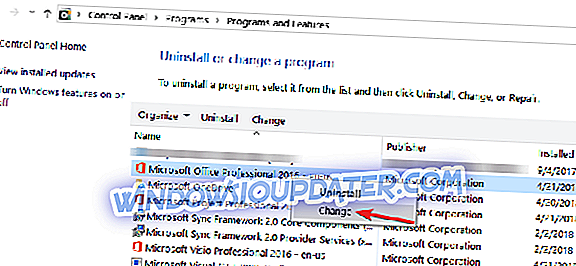Ci sono così tanti build di Windows 10 che è abbastanza difficile tenerne traccia. Oggi parliamo di uno recente che apporterà alcuni miglioramenti alla funzionalità di Outlook Mail. Leggi sotto per maggiori dettagli su questo.

Microsoft ha recentemente rilasciato un importante aggiornamento che risolve alcuni fastidiosi problemi per i primi tester di Windows 10. Il problema sta interessando Outlook Mail e sulla sua pagina di supporto ufficiale vediamo che Microsoft risolve i problemi quando si ' potrebbe arrestare e non sincronizzare la posta elettronica quando in esecuzione in background in Windows 10 Insider Preview '.
Quindi, se esegui Outlook Mail in Insider Preview di Windows 10 e si blocca a causa di un errore di memoria e non sincronizza la posta elettronica quando l'app è in esecuzione in background, devi essere consapevole del fatto che Microsoft ha risolto questo problema attraverso la sua funzionalità di Windows Update. Poiché non è disponibile l'hotfix, è sufficiente assicurarsi di eseguire la versione più recente del sistema operativo Windows 10 affinché questa correzione abbia luogo.
Al fine di evitare tali problemi, si consiglia di passare a un altro servizio di posta elettronica. In questo caso, ti consigliamo di controllare il nostro elenco di migliori client e app di posta da utilizzare. Siamo sicuri che troverai alcune alternative interessanti anche se è difficile cambiare il servizio di posta.
Il problema è apparso originariamente agli utenti che eseguivano le prime versioni di Insider Preview Build di Windows 10, ma potrebbe essere presente anche in altre versioni. Questo aggiornamento è stato archiviato sotto il file di patch KB 3069065, quindi se lo si individua nell'elenco di aggiornamento, è necessario sapere a cosa si riferisce.
Se hai installato le build di Windows 10 Insider più recenti o la versione più recente del sistema operativo per il pubblico in generale (se non sei un Insider), ma stai ancora sperimentando arresti anomali di Outlook, ecco alcune soluzioni aggiuntive da utilizzare.
Passos per risolvere gli arresti anomali di Outlook su Windows 10
- Disattiva i componenti aggiuntivi
- Ufficio riparazioni
- Esegui diagnostica di Outlook
- Crea un nuovo profilo di Outlook
Soluzione 1: disabilitare i componenti aggiuntivi
A volte, i componenti aggiuntivi potrebbero comportare un comportamento imprevisto del servizio Outlook. La disabilitazione dei componenti aggiuntivi può aiutarti a risolvere rapidamente questo problema. Ecco i passi da seguire:
- Esci da Outlook e avvia Esegui premendo il tasto logo Windows + R.
- Digita Outlook / sicuro> premi OK.
- Se Outlook ha smesso di bloccarsi, significa che hai appena identificato il colpevole. Ora vai su File> Opzioni> fai clic su Componenti aggiuntivi.
- Seleziona Componenti aggiuntivi COM> premi Vai.
- Fare clic su OK per deselezionare tutte le caselle di controllo e riavviare Outlook.
Soluzione 2: ufficio di riparazione
- Vai a Pannello di controllo> Programmi> Disinstalla un programma.
- Fare clic con il tasto destro del mouse su Installazione di Office> selezionare Cambia> fare clic su Online Repair.
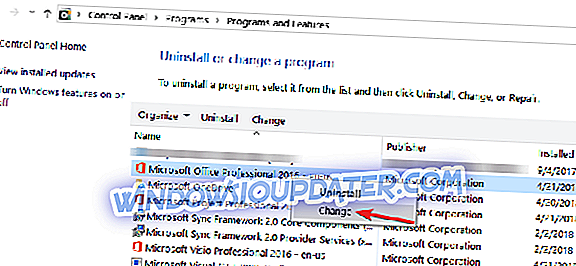
Soluzione 3: eseguire Outlook Diagnostics
Se si dispone di un account Office 365, è possibile utilizzare questa soluzione. Innanzitutto, è necessario installare l'Assistente di supporto e ripristino di Office 365, eseguirlo e selezionare il problema appropriato per eseguire lo strumento di risoluzione dei problemi. Una serie di possibili soluzioni verrà visualizzata sullo schermo non appena l'Assistente di supporto e ripristino di Office 365 ha terminato di eseguire i controlli diagnostici.
Soluzione 4: creare un nuovo profilo di Outlook
Se non funziona nulla, la creazione di un nuovo profilo di Outlook può aiutarti a sbarazzarti di tutti quei fastidiosi arresti di Outlook.
Quindi, quale di questi metodi ha funzionato per te? Fateci sapere nei commenti qui sotto.
Nota del redattore: questo post è stato originariamente pubblicato nel giugno 2015 e da allora è stato aggiornato per freschezza e accuratezza.